win10音频服务未响应怎么解决?win10音频服务未响应未修复的解决方法
(福利推荐:你还在原价购买阿里云服务器?现在阿里云0.8折限时抢购活动来啦!4核8G企业云服务器仅2998元/3年,立即抢购>>>:9i0i.cn/aliyun)
win10音频服务未响应怎么解决?win10音频服务未响应一般来说都是驱动和设置上的问题,当然也有可能是硬件外设没弄好的原因,下面来看看详细的解决方法汇总,来解决音频服务未响应的问题!
win10音频服务未响应未修复的解决方法
方法一:
1、进入win10系统桌面,右键这台电脑打开“管理”项。

2、在打开的计算机管理窗口中,点击“服务和应用程序”然后再点击打开“服务”进入下一步操作。

3、在服务窗口中,找到“Windows Audio”双击打开进入下一步操作。

4、在Windows Audio的属性窗口中,点击“开启(S)”。

5、还是在Windows Audio的属性窗口中,点击切换到“登录”项,然后修改此账户的密码,任意输入两遍相同的密码即可(如:123456)点击“确定”进入下一步操作。

6、进入下一步操作。

7、在弹出系统提示窗口提示重启服务才可以生效的窗口中,点击“确定”然后手动重启电脑完成操作。

方法二:
1、下载驱动精灵,升级声卡。

2、恢复完成。
方法三:
1、Win+I打开设置。

2、点击更新与安全。

3、点击恢复。

4、点击重置此电脑。

以上就是win10音频服务未响应怎么解决?win10音频服务未响应未修复的解决方法的详细内容,更多关于win10音频服务未响应怎么修复的资料请关注程序员之家其它相关文章!
相关文章
- 这篇文章主要介绍了win10电脑显示未安装任何音频输出设备如何解决?的相关资料,需要的朋友可以参考下本文详细内容介绍2022-05-14
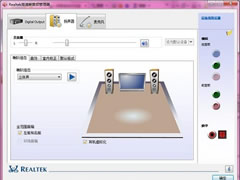 这篇文章主要介绍了win10realtek高清晰音频管理器在哪里?的相关资料,需要的朋友可以参考下本文详细内容介绍。2022-04-19
这篇文章主要介绍了win10realtek高清晰音频管理器在哪里?的相关资料,需要的朋友可以参考下本文详细内容介绍。2022-04-19
win10系统无法找到音频设备怎么办?win10无法使用音频设备解决方法
这篇文章主要介绍了win10系统无法找到音频设备怎么办?win10无法使用音频设备解决方法的相关资料,需要的朋友可以参考下本文详细内容。2022-04-01
通用音频驱动程序未检测?win10通用音频驱动程序未检测的解决教程
这篇文章主要介绍了通用音频驱动程序未检测?win10通用音频驱动程序未检测的解决教程的相关资料,需要的朋友可以参考下本文详细内容。2022-03-29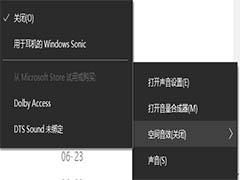
Win10音频播放有吱吱声怎么办? Win10有滋滋杂音的解决办法
Win10音频播放有"吱吱声"怎么办? Win10系统更新了以后发现电脑有吱吱声,该怎么解决电脑杂音问题呢?微软最近发布了KB5003690即可解决这个问题,内附KB50036902021-06-24 今年下半年到来的 Windows 10 21H2 更新中,微软将为其引入进一步提升蓝牙音质的 AAC 音频编码支持,详细请看下文介绍2021-04-30
今年下半年到来的 Windows 10 21H2 更新中,微软将为其引入进一步提升蓝牙音质的 AAC 音频编码支持,详细请看下文介绍2021-04-30
微软和谷歌将修复Win10中使用Chrome浏览器的关键音频问题
微软和谷歌将修复Win10中使用Chrome浏览器的关键音频问题,下文小编为大家带来详细内容,一起看看吧2021-04-12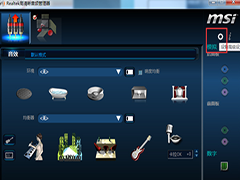 ealtek高清晰音频管理器是管理电脑声音的重要核心,如果realtek高清晰音频管理器出现了问题电脑就没有声音了,今天小编为大家带来的就是音频管理器耳机设置方法2020-10-27
ealtek高清晰音频管理器是管理电脑声音的重要核心,如果realtek高清晰音频管理器出现了问题电脑就没有声音了,今天小编为大家带来的就是音频管理器耳机设置方法2020-10-27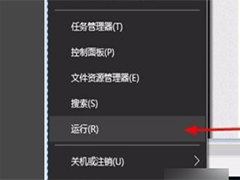
win10系统realtek高清晰音频管理器麦音响怎么设置?
win10系统realtek高清晰音频管理器麦音响如何设置?ealtek高清晰音频管理器是负责我们电脑声音的重要程序,今天小编就为大家带来了realtek高清晰音频管理器没有右上角的黄色2020-09-28 最近有一些Win10系统用户询问,自己的电脑有时非常的卡,打开任务管理器查看之后,发现一个“Windows音频设备图形隔离”CPU和内存占用非常高,那么该如何解决呢,一起来看2020-07-29
最近有一些Win10系统用户询问,自己的电脑有时非常的卡,打开任务管理器查看之后,发现一个“Windows音频设备图形隔离”CPU和内存占用非常高,那么该如何解决呢,一起来看2020-07-29








最新评论